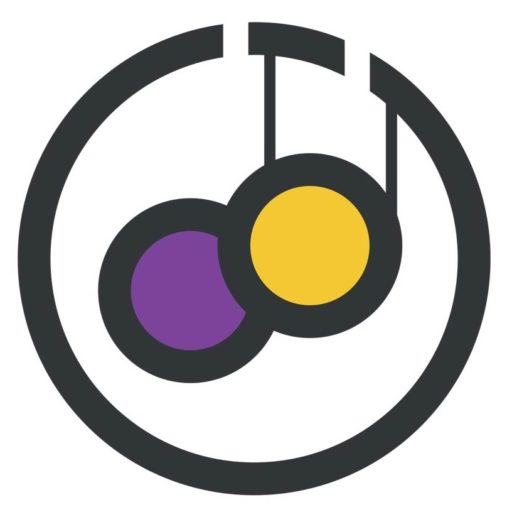初めてのパソコン購入。
色々調べてみたけれど、よくわからない。
専門的な用語が多く、違いがわからない。
などなど、悩むことは多いでしょう。
今回はDTMをする上での必要なPCのスペック、
押さえておくべきポイントについて解説します。
↓第2回目はこちら
CONTENTS
CPU(プロセッサー)
CPUとは、パソコンの頭脳です。
パソコンの考える速さ、能力が
CPU選びにより変化します。
別名、プロセッサーとも呼びます。
CPUは、パソコン全体の
処理や演算を行っています。
高性能なものほど処理が速く、
動作も安定して行うことができます。
リアルタイムでの録音、
ソフトウェア音源やプラグインの同時使用など
DTMでは、CPUの性能が
求められることが多いです。
非力なCPUでは、処理が追いつかなくなり、
音切れが発生したり、
演奏が途中で止まります。
作業効率が大きく低下するほか、
DAWの能力を活かしきることができません。
というよりも、
そんな状態で楽曲の制作なんて、
出来たものではありませんよね。
CPUメーカには有名なもので
Intel社とAMD社がありますが、
DTMではソフトウェアの相性が
非常に重要ですので
Intel社製のCPUが搭載されているものを
購入するようにしましょう。
性能の見方
DTMでCPUの性能を考える際は、
2つのポイントを確認しましょう。
CPUは以下のように
表示されていることが多いです。
2.3GHz デュアルコア Intel Core i5プロセッサ
◾️クロック数
最初の2.3GHzがクロック数にあたります。
1秒間にどれだけの処理が可能か
ということを表しており、
高ければ高いほど、
処理のスピードが早いということになります。
◾️コア数
例では、デュアルコアという部分が
コア数を指します。
コアとは、人間でいう脳です。
シングルコアなら脳が1つ。
デュアルコアなら脳が2つ。
クアッドコアなら脳が4つ。
ということになります。
コアがたくさんあればあるほど、
同時に処理できる能力が高くなります。
DTMでのCPU選びはどれがオススメ?
ここまで色々と説明してきましたが、
「結局どのCPUがいいのでしょうか?」
快適な楽曲制作を目指すのであれば、
Intel社製のCore i5か
Core i7を選びましょう。
Core i5の高クロック数モデルは
Core i7と比較すると安価で能力もあり、
私のオススメです。
逆にそれ以下のモデルは
避けた方が無難です。
予算が足りない場合は、
最低でもCore i3を選びましょう。
快適性は犠牲になりますが、
なんとか動きはすると思います。
OS(オペレーティングシステム)
OSとはオペレーティングシステムの略で
コンピュータを動かすために必要となる、
最も重要なソフトウェアです。
WindowsかMacか
まず最初に考えることは、
WindowsのPCにするか、
MacのPCにするか、
というところですね。
今ではどちらのOSでも
大半のDAWは動きますが、
一部そうでないものもあります。
もうすでに使っているDAW、
これから使おうとしているDAWの
システム要件を確認しておきましょう。
必ず64bitを選ぼう
WindowsのOSでは、
64bit版と32bit版がありますが、
必ず64bitを選びましょう。
32bitでは、メモリが4GBしか積めず、
それ以上は認識しません。
DTM用のPCでは、
メモリ4GBではスペック不足です。
Macでは全てが64bitなので
気にする必要はありません。
メモリ(RAM)

メモリとは、データやプログラムを
一時的に記憶しておく部品のことです。
DTMでは、トラック数や
プラグイン数に大きく影響します。
プラグインやソフトウェア音源などを
複数起動すると、
メモリの消費量が大きくなります。
搭載しているメモリが足りないと、
DAWが落ちたり、フリーズしたりします。
最近のソフトウェア音源やプラグインは
高品質なものが増えましたが、
その分だけメモリを大幅に消費することが多いです。
より快適な制作環境を目指すのであれば
メモリの増設は必須です。
オススメのメモリ容量
DTMをする上で、
メモリ容量は多ければ多いほどいいです。
その分、価格も高くなりますが
お金を出す価値はあります。
メモリは、
最低でも16GBをオススメします。
ある程度はストレスなく、
快適に作業ができるでしょう。
もう少し価格を抑えたいのであれば、
8GBのメモリですね。
それ以下は正直かなり厳しいです。
メモリは自分で増設しよう
メモリは自分で別途購入し、増設することで
かなり安くできることがあります。
メモリの増設は簡単です。
私も自分で増設し、
かなり安く抑えることが出来ています。
特にiMacの購入を考えているなら
購入時に増設してもらうより
自分で増設した方が
はるかにコストを抑えることが出来ます。
基本的に増設できるメモリですが
増設できないPCもあります。
メモリがオンボードで実装されている場合です。
基本的にメモリは、
メモリスロットルに設置するようにできており、
SDカードのように、
挿すだけで増設することができます。
しかし中には、
部品点数を減らし、コストを削減するため、
メモリがマザーボードに直接固定されていて、
取り外しができないものがあります。
これがメモリが
オンボードで実装されている状態です。
そのほかにも注意する点として、
メモリの型はしっかりと確認しましょう。
メモリを自分で増設するなら
下調べは十分にすることが大切です。